Cara memperbaiki pengaturan proxy proxy akses yang ditolak kesalahan
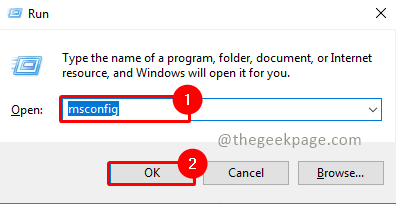
- 659
- 40
- Karl O'Connell DDS
“Pengaturan Proksi Penulisan Kesalahan Akses yang Ditolak” adalah salah satu kesalahan umum yang dihadapi oleh pengguna Windows saat mencoba masuk. Ini juga dapat terjadi saat mencoba menjalankan perintah di prompt perintah. Ada banyak alasan yang diketahui untuk pesan kesalahan ini meskipun mungkin bagi pengguna bahwa kesalahan ini muncul tanpa alasan yang jelas. Mungkin ada tugas yang dijadwalkan di komputer Anda dan program pihak ketiga mungkin mencoba meluncurkan prompt perintah dan menjalankan tugas-tugas tersebut. Masalah izin tertentu dihadapi oleh sistem operasi pada saat yang mengarah ke pesan kesalahan bermunculan di layar pengguna. Jika Anda menghadapi pesan kesalahan seperti itu dan sedang mencari solusi, posting ini akan memandu Anda untuk menyelesaikannya.
Daftar isi
- Metode 1: Melakukan Tindakan Boot Bersih
- Metode 2: Membersihkan Aplikasi Startup
- Metode 3: Setel Windows Console Host sebagai Aplikasi Terminal Default
- Metode 4: Lepaskan dan Perbarui Alamat IP
- Metode 5: Reset Windows
Metode 1: Melakukan Tindakan Boot Bersih
Langkah 1: Tekan Menang + r untuk membuka Berlari aplikasi.
Langkah 2: Di kotak dialog aplikasi, ketik msconfig dan klik OKE membuka Sistem konfigurasi.
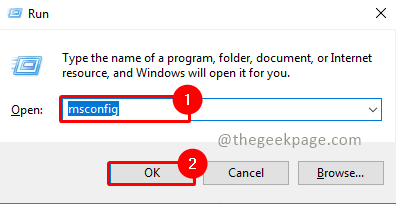
Langkah 3: Di konfigurasi sistem buka Jasa tab.
Langkah 4: Pilih Sembunyikan semua layanan Microsoft.
Catatan: Ini akan menyembunyikan semua layanan Microsoft yang penting.
Langkah 5: Pilih Menonaktifkan semua tombol
Langkah 6: Pilih Menerapkan Dan OKE untuk menyimpan perubahan.

Catatan: Anda akan menerima prompt untuk memulai kembali sistem. tolong lakukan.
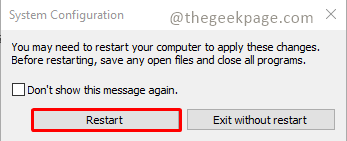
Langkah 7: Setelah sistem restart, periksa apakah terminal Windows terbuka dengan pesan kesalahan.
Metode 2: Membersihkan Aplikasi Startup
Langkah 1: Tekan Menang + r kunci untuk dibuka Berlari.
Langkah 2: Ketik TaskMgr dan klik OKE.
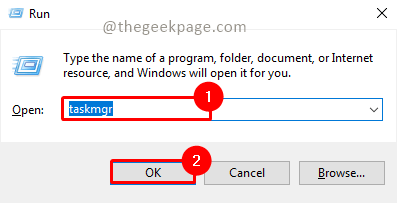
Catatan: Atau Anda dapat menggunakan kunci pintasan Menang+ x dan klik Pengelola tugas.
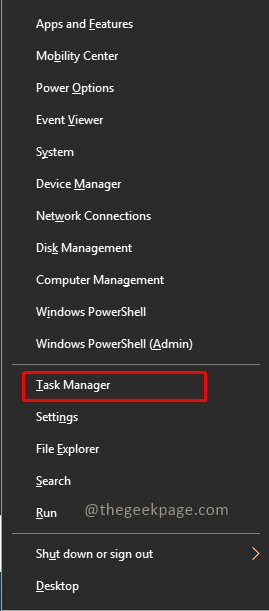
Langkah 3: Buka Rintisan tab di bawah Task Manager.
Langkah 4: Pilih aplikasi yang berjalan selama startup sistem dan klik Cacat.
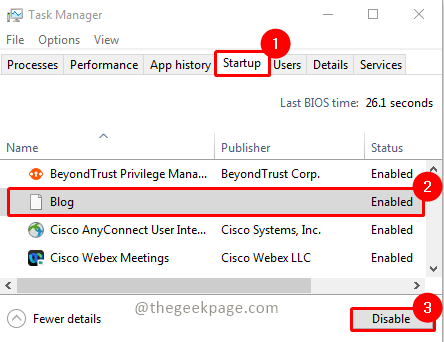
Langkah 5: Setelah semua aplikasi dinonaktifkan, tutup Task Manager
Catatan: Setelah Anda menyelesaikan langkah -langkah di atas restart dan periksa apakah masalahnya diselesaikan. Periksa aplikasi tertentu yang menyebabkan masalah ini dengan mengaktifkan aplikasi satu per satu untuk startup.
Metode 3: Setel Windows Console Host sebagai Aplikasi Terminal Default
Langkah 1: Tekan fMenang+ i membuka Pengaturan.
Langkah 2: Buka Privasi & Keamanan Tab di panel kiri.
Langkah 3: Di bawah Keamanan bagian, pilih Untuk pengembang.
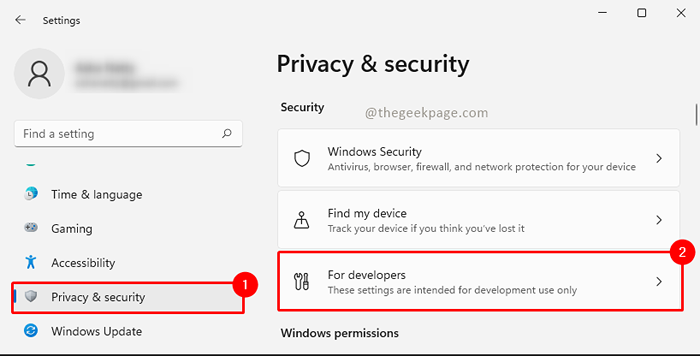
Langkah 4: Gulir ke bawah ke bagian terminal dan pilih Host Konsol Windows.
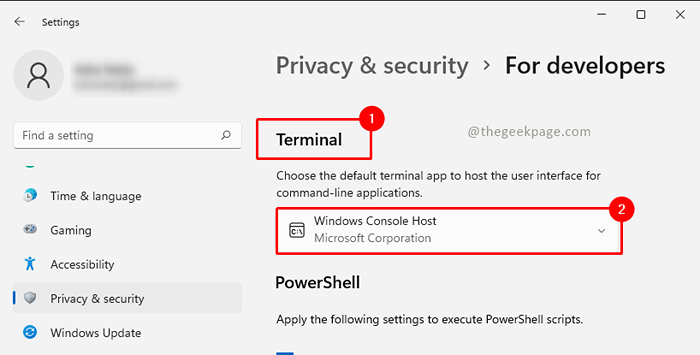
Langkah 5: Tutup Pengaturan aplikasi dan restart komputer.
Metode 4: Lepaskan dan Perbarui Alamat IP
Langkah 1: Tekan Menang + x kunci dan pilih Windows PowerShell (Admin) pilihan.
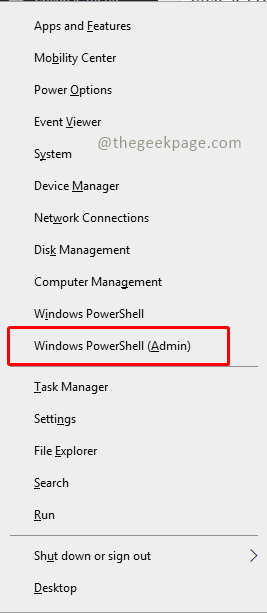
Langkah 2: Ketikkan perintah di bawah ini untuk melepaskan alamat IP Anda dan tekan Memasuki.
ipconfig/rilis
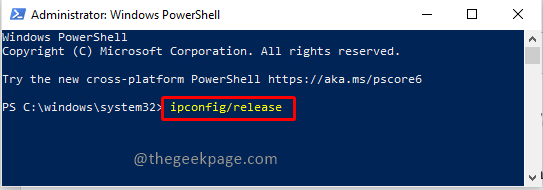
Langkah 3: Ketikkan perintah di bawah ini untuk memperbarui alamat IP Anda dan tekan Memasuki.
ipconfig/Renew
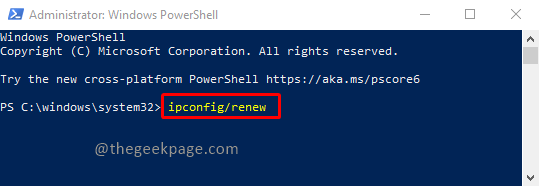
Tutup terminal dan periksa apakah masalahnya diselesaikan.
Metode 5: Reset Windows
Jika masalah tetap ada, coba reset windows. Anda dapat merujuk ke artikel ini untuk mengatur ulang sistem Anda.
Catatan: Anda mungkin kehilangan beberapa pengaturan dan aplikasi saat mengatur ulang. Berpikir dua kali sebelum melanjutkan dengan metode ini.
Itu saja!! Harap berkomentar dan beri tahu kami solusi mana yang berhasil untuk Anda. Terima kasih telah membaca!!
- « Cara memperbaiki layar hitam valorant pada masalah startup
- Cara mengatur ulang pita ke pengaturan default di produk MS Office apa pun »

